Beheben Sie den Xbox One-Fehlercode 0X87E107DF
Veröffentlicht: 2022-09-14
Xbox, erstellt und im Besitz von Microsoft, ist eine Spielekonsolenmarke, die eine Verbindung zu einem Fernseher oder anderen Anzeigemediengeräten herstellen kann. Zu den Xbox-Konsolen gehören Xbox, Xbox 360 und Xbox One, die alle hervorragend dazu geeignet sind, realistische Grafiken für Spiele bereitzustellen. Dies ist wahrscheinlich einer der Gründe, warum es von Spielern auf der ganzen Welt bewundert wird. Trotz dieser erstaunlichen Funktionen und des Online-Gaming-Dienstes in Xbox gibt es jedoch einen fairen Anteil an Problemen, die von seinen Benutzern gemeldet werden. Ein solches Problem ist der Xbox One-Fehlercode 0x87e107df, der häufig auf der Xbox-Konsole auftritt, wenn ein Spiel gestartet wird. Wenn Sie jemand sind, der mit dem Xbox-Fehlercode 0x87e107df konfrontiert ist, dann sind Sie hier genau richtig. Wir haben einen perfekten Leitfaden für Sie, der Ihnen effektive Maßnahmen und Lösungen bietet, die zur Bewältigung des Problems implementiert werden können. Beginnen wir also damit, etwas über den Fehlercode 0x87e107df auf Xbox One zu lernen.

Inhalt
- So beheben Sie den Xbox One-Fehlercode 0X87E107DF
- Methode 1: Überprüfen Sie den Xbox Server-Status
- Methode 2: Starten Sie Xbox One neu
- Methode 3: Schalten Sie die Xbox One in den Offline-Modus
- Methode 4: Alternative MAC-Adresse löschen
- Methode 5: Power Cycle durchführen
So beheben Sie den Xbox One-Fehlercode 0X87E107DF
Laut den Benutzern, die auf den Fehlercode 0x87e107df gestoßen sind, tritt das Problem beim Herunterladen oder Kaufen von Spielen von Xbox Live auf. Der Fehler wird auch ausgelöst, wenn es ein Problem mit der Lizenzvalidierung der gekauften Medien gibt. Es gibt verschiedene Schuldige, die dazu führen können, einige davon sind unten aufgeführt:
- Einer der häufigsten Gründe für das Auslösen des spezifischen Fehlercodes ist ein Serverproblem , das den Online-Kauf auf der Xbox beeinträchtigt. Dieses Problem kann durch Ausschalten der Konsole behoben werden.
- Die nächste Ursache können Firmware-Probleme sein, die von einigen temporären Dateien herrühren. Das Löschen dieser Daten ist die Lösung für den genannten Fehler.
- Das Problem mit der MAC-Adresse ist der nächste Grund auf der Liste. Wenn es widersprüchliche Probleme mit Ihrer MAC-Adresse gibt, müssen Sie die alternative Adresse löschen, um den Fehler von Xbox zu beheben.
- Cache und alte gespeicherte Daten können diesen Fehler auch in Xbox auslösen.
Unabhängig davon, ob die Probleme mit der Xbox-Konsole mit der Software oder der Firmware zusammenhängen, hat jedes Problem eine eigene Lösung. Wir sind hier mit all diesen Korrekturen, die Ihnen helfen werden, den Fehler 0x87e107df effektiv zu beseitigen. Beginnen wir also damit, diese Konflikte dauerhaft von Xbox aus zu lösen.
Methode 1: Überprüfen Sie den Xbox Server-Status
Die erste grundlegende, aber äußerst wichtige Methode ist die Überprüfung des Xbox-Serverstatus. Die meisten Fehlercodes, die auf verschiedenen Geräten auftreten, sind auf Serverausfälle zurückzuführen. Serverprobleme können die Lizenzvalidierung beeinträchtigen, jeden digitalen Kauf beeinträchtigen und Sie daran hindern, ein Spiel zu starten. Daher müssen Sie den Xbox Live-Status auf der offiziellen Website überprüfen.
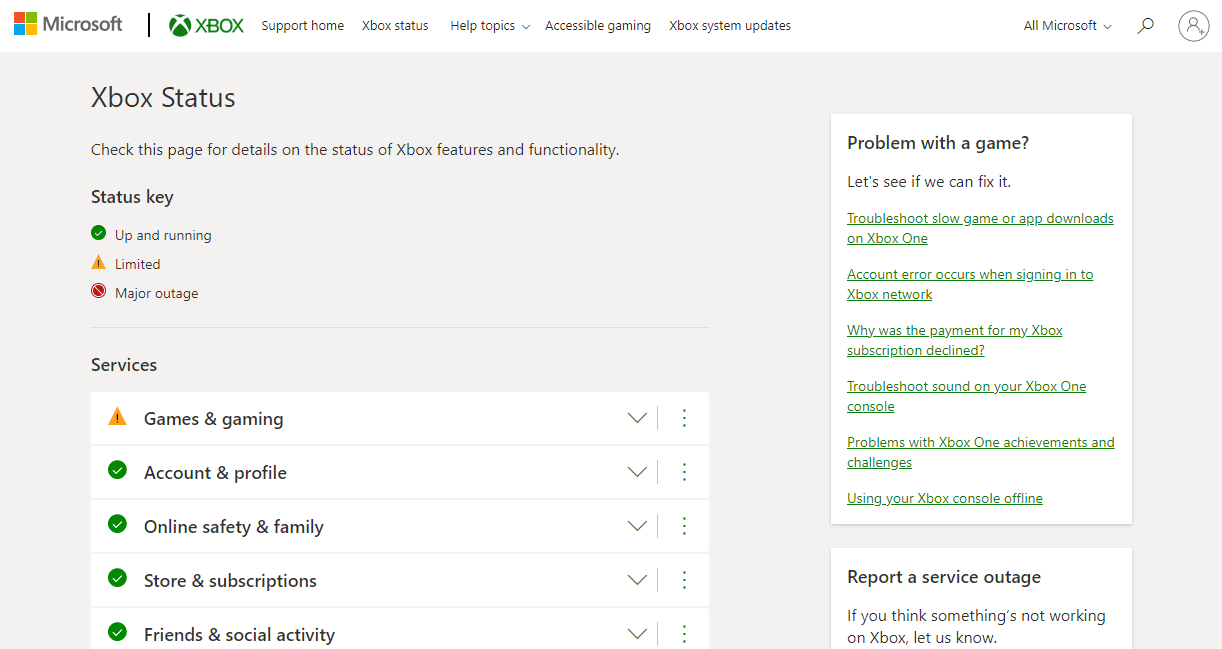
Wenn es ein Problem mit den Servern von Xbox gibt, müssen Sie warten, bis die Server von Microsoft es beheben. Sie können versuchen, Ihre Konsole mit Hilfe der nächsten Methode neu zu starten, bis die Zeitserver ausgefallen sind.
Methode 2: Starten Sie Xbox One neu
Der Neustart der Xbox-Konsole ist ein ziemlich einfacher Schritt, aber nicht zu vergessen, dass er sehr effektiv ist, wenn es darum geht, Probleme wie den Xbox-Fehlercode 0x87e107df zu lösen. Die meisten dieser Codes sind vorübergehend und ein einfacher Neustart kann Ihnen helfen, sie zu beheben. Probieren Sie also die unten angegebenen Schritte aus und Sie können loslegen:
1. Halten Sie die Xbox-Taste auf dem Controller gedrückt, um Power Center zu öffnen.

2. Wählen Sie nun die Option Konsole neu starten darin.
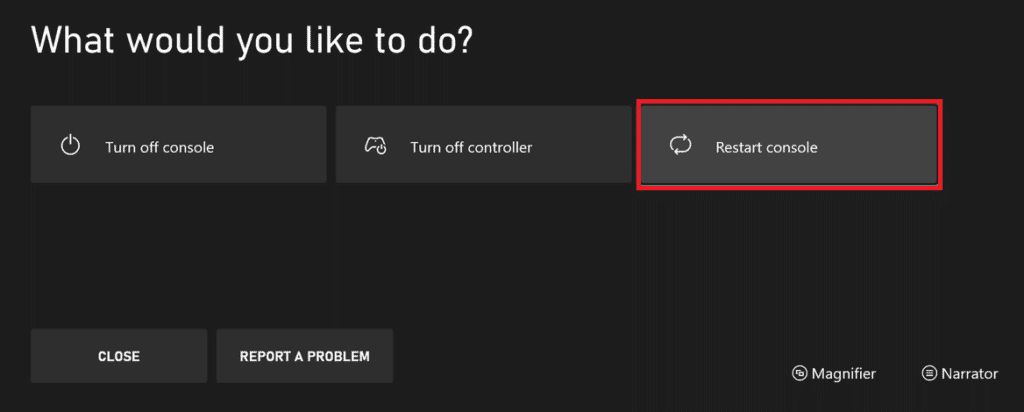
3. Wählen Sie dann Neustart , um die Anforderung zu verarbeiten.
Lesen Sie auch: 10 Möglichkeiten, das zufällige Trennen des Xbox One-Controllers zu beheben
Methode 3: Schalten Sie die Xbox One in den Offline-Modus
Wenn der Neustart der Konsole mit dem Xbox One-Fehlercode 0x87e107df nicht geholfen hat, können Sie versuchen, Ihre Xbox One-Konsole in den Offline-Modus zu schalten. Der Service-Offline-Modus ist äußerst hilfreich in Situationen, in denen Konflikte mit dem Kauf und der Nutzung der Inhalte auftreten. Die Verwendung des Offlinemodus in Xbox One hilft dabei, einige der Eigentumsüberprüfungen zu umgehen, die für digital gekaufte Medien erforderlich sind. Sie können die folgenden Schritte verwenden, um in den Offline-Modus zu wechseln:
Hinweis : Der Offline-Modus schränkt den Dienst ein, der eine Live-Verbindung mit dem Xbox Live-Server erfordert.
1. Halten Sie die Xbox-Taste auf dem Controller gedrückt, um das Guide-Menü zu öffnen, und wählen Sie darin Profil & System aus .
2. Öffnen Sie nun Einstellungen .
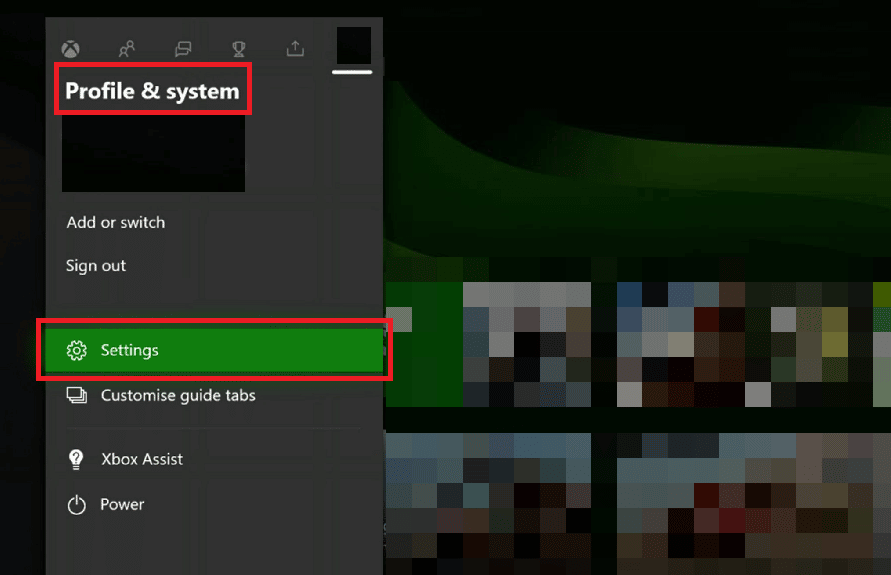

3. Navigieren Sie als Nächstes zu Allgemeine Einstellungen.
4. Öffnen Sie nun die Netzwerkeinstellungen.
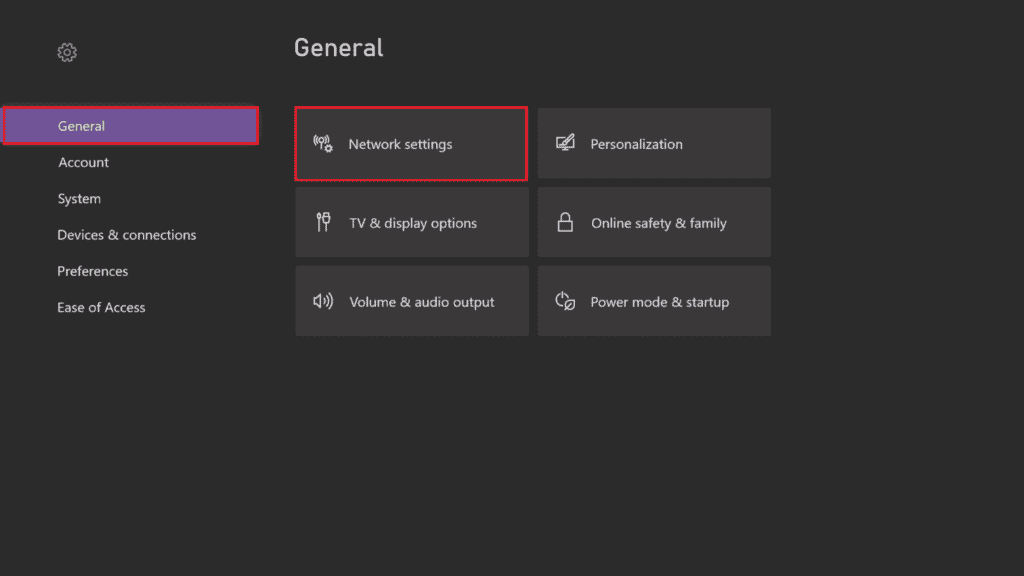
4. Wählen Sie nun die Option Offline gehen .
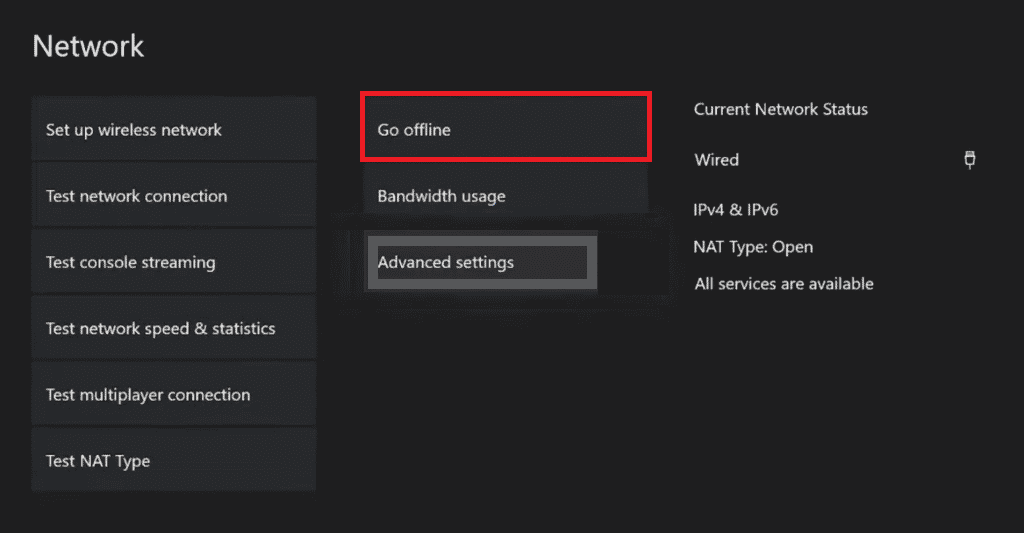
5. Bestätigen Sie die Eingabeaufforderung, um die Anforderung für den Offlinemodus zu verarbeiten.
Sobald die Schritte ausgeführt wurden, können Sie ohne den genannten Fehler problemlos auf die auf Ihrer Konsole getätigten digitalen Einkäufe zugreifen.
Methode 4: Alternative MAC-Adresse löschen
Die nächste Methode in der Liste besteht darin, die alternative MAC-Adresse zu löschen, um den Fehlercode 0x87e107df auf Xbox One zu beheben. Der Hauptgrund für das Scheitern der Lizenzvalidierung auf Ihrer Xbox One-Konsole ist das inkonsistente Netzwerk, das durch eine falsche MAC-Adresse verursacht wird.
Hinweis : Die alternative MAC-Adresse von Microsoft dient der Nutzung eines eingeschränkten Netzwerks. Falls Sie ein Heimnetzwerk verwenden, benötigen Sie keine alternative MAC-Adresse. Daher können Sie es löschen.
1. Gehen Sie zu den Einstellungen auf Ihrer Xbox One-Konsole.
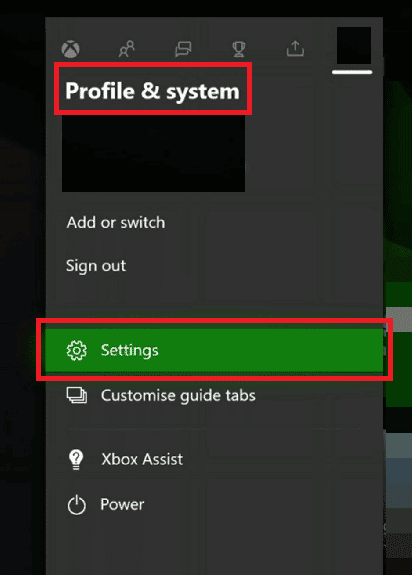
2. Wählen Sie nun Netzwerkeinstellungen im Abschnitt Allgemein .
3. Wählen Sie als Nächstes Erweiterte Einstellungen in Netzwerk aus.
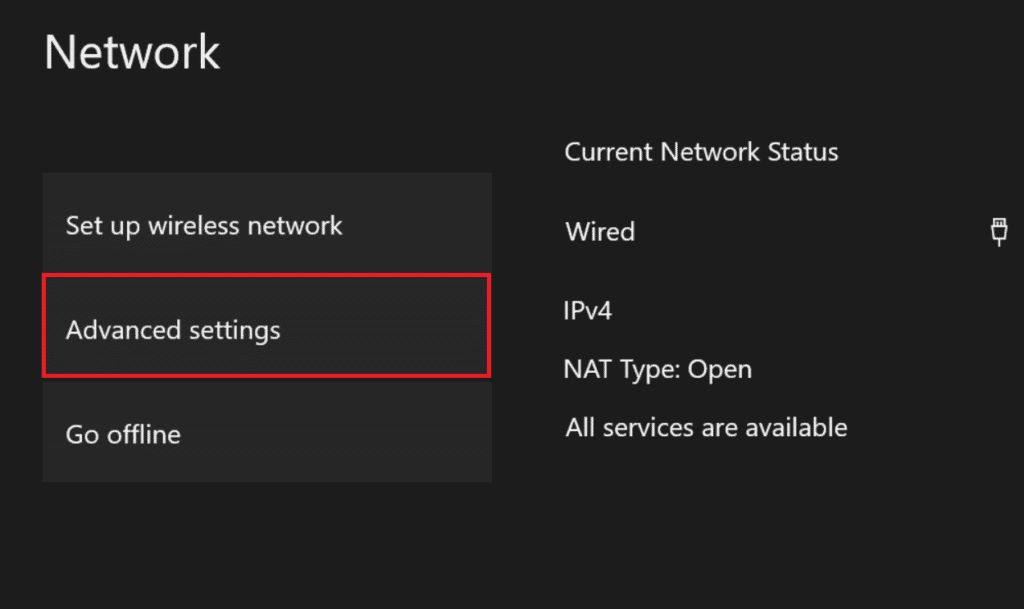
4. Wählen Sie nun Alternative Mac-Adresse und dann die Option Löschen .
5. Starten Sie jetzt Ihre Xbox One-Konsole neu und starten Sie das Spiel, um zu prüfen, ob Sie immer noch mit dem Fehlercode 0x87e107df aufgefordert werden.
Lesen Sie auch: Hoher Paketverlust auf Xbox beheben
Methode 5: Power Cycle durchführen
Probleme wie der Xbox One-Fehlercode 0x87e107df können ausgelöst werden, wenn Ihre Xbox One-Konsole nicht ordnungsgemäß geladen wurde. Das Problem kann mit beschädigten temporären Dateien zusammenhängen, diese Dateien beeinträchtigen die Lizenzvalidierung, die während des Kaufs erforderlich ist. Das Durchführen des Aus- und Wiedereinschaltens auf der Konsole war für viele Benutzer eine sehr effektive Lösung. Daher können Sie es auch auf Ihrer Konsole ausprobieren, indem Sie die folgenden Schritte ausführen:
1. Drücken Sie die Xbox-Taste auf dem Controller.
2. Navigieren Sie als Nächstes zu Profil & System .
3. Wählen Sie nun Abmelden darin.
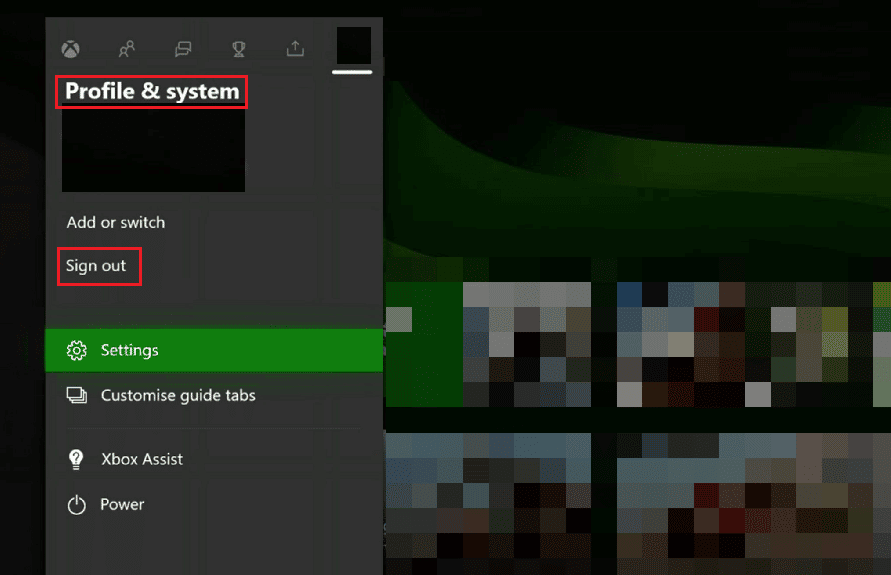
4. Gehen Sie nach ein paar Sekunden zu Anmelden! Menü in Ihrer Xbox-Konsole.
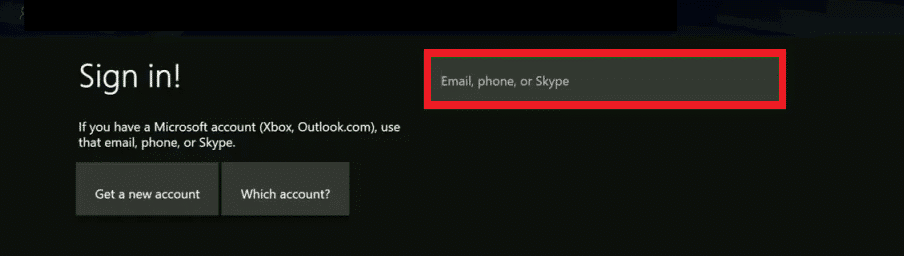
Lesen Sie auch: Beheben Sie, dass das Xbox One-Headset nicht funktioniert
Häufig gestellte Fragen (FAQs)
Q1. Warum zeigt meine Xbox-Konsole weiterhin Fehler an?
Ans. Wenn Sie wiederholt Fehler auf Ihrer Xbox-Konsole sehen, können beschädigte Cache-Daten , die auf der Konsole gespeichert sind, die Ursache dafür sein. Versuchen Sie in diesem Fall, die Cache-Daten zu löschen, und führen Sie auch einen Power-Cycle durch.
Q2. Warum kann ich keine Spiele auf meiner Xbox One installieren?
Ans. Wenn beim Installieren eines Spiels auf der Xbox One ein Problem auftritt, kann dies an einem laufenden Update des Spiels liegen, das die Xbox während der Installation ausführt. Es ist auch möglich, dass die Spieldateien beschädigt sind und daher ein Problem bei der Installation darstellen.
Q3. Was macht Reset auf einer Xbox?
Ans. Das Zurücksetzen der Xbox führt zum Entfernen aller Konten , gespeicherten Einstellungen und Spiele sowie der Homebox-Zuordnungen . Sie können Ihre Konsole über die Option Xbox Startup Troubleshooter zurücksetzen.
Q4. Wie kann ich meine Xbox One ohne Controller zurücksetzen?
Ans. Sie können Ihre Xbox One mit Hilfe eines Hard-Resets zurücksetzen, wenn Sie keinen Controller haben.
Q5. Was ist der Unterschied zwischen Hard Reset und Werksreset auf der Xbox?
Ans. Ein Hard-Reset ist ein einfacher Neustart der Xbox-Konsolen und wird im Allgemeinen durchgeführt, falls die Konsole einfriert oder aufgrund eines kleinen Fehlers. Während das Zurücksetzen auf die Werkseinstellungen alle Daten, gespeicherten Spiele, Konten und andere gespeicherte Informationen löscht und die Konsole in ihren ursprünglichen Zustand zurückversetzt.
Empfohlen:
- Beheben Sie den Fehler 0x80070718 in Windows 10
- Beheben Sie, dass Xbox One-Spieleinladungen nicht funktionieren
- Beheben Sie den Xbox Live-Fehlercode 80072EF3
- Beheben Sie den Xbox-Laufzeitfehler in Windows 10
Wir hoffen, dass die im Dokument bereitgestellten Informationen und Methoden zur Behebung des Xbox One-Fehlercodes 0x87e107df Ihnen eine große Hilfe waren. Informieren Sie uns über die Methode, die für Ihre Xbox-Konsole funktioniert hat. Hinterlassen Sie Ihre Fragen und Vorschläge, damit wir sie im Kommentarbereich unten lesen können.
